צור קובץ ISO הניתן לאתחול של Windows 8 Pro לאחר השדרוג
Miscellanea / / February 11, 2022
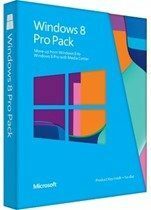
בזמן
שדרוג ל-Windows 8 מ-Windows 7
באמצעות כלי השדרוג, ניתנות לך שתי אפשרויות: אתה יכול להשתמש בכלי עצמו כדי לשדרג את Windows או
ליצור מדיה ניתנת לאתחול אישית
(כונן DVD/USB) כדי להתקין את Windows 8 באופן ידני.
אם הורדת ויצרת את קובץ ה-ISO במהלך השדרוג עצמו, זה פנטסטי. עם זאת, אם לא יצרת מדיה ניתנת לאתחול במהלך השדרוג אבל תרצה ליצור אחת עכשיו, הנה איך זה נעשה.
הערה: אתה יכול להוריד רק את קובץ ISO הניתן לאתחול אם יש לך רישיון Windows 8 Pro תקף.
הורדת Windows 8 ISO
שלב 1: לאחר רכישת Windows 8 תוך כדי תהליך השדרוג מ-Windows 7, אתה אמור לקבל חשבונית על הרכישה שלך בתיבת הדואר הנכנס שלך. בדוא"ל זה אמורה להיות שורה האומרת "אם אתה צריך להוריד את Windows, רשום את מפתח המוצר החדש שלך והזן אותו כאן." לחץ על הקישור והורד את קובץ ההתקנה של Windows 8.
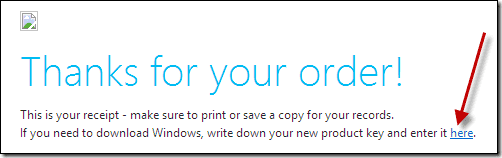
שלב 2: הפעל את התוכנית שהורדת עם הרשאות מנהל והמתן עד שהיא תתחיל. לאחר אתחול התוכנית, תתבקש להזין את מפתח Windows 8 שלך. העתק את המפתח שסופק בחשבונית והמשך.
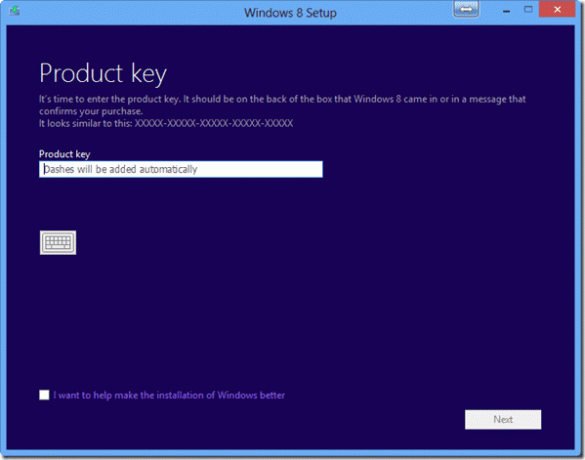
שלב 3: לאחר מכן, בחר מהדורת Windows 8 Pro להורדה והמתן עד שהכלי יוריד את הקובץ. ודא שאינך בחיבור מוגבל מכיוון שגודל ההורדה יהיה בסביבות 3 GB.


שלב 4: לאחר שהכלי מוריד את הקובץ ומאמת אותו, בחר באפשרות, התקן על ידי יצירת מדיה ושמור את קובץ ה-ISO בכונן הקשיח שלך.


זה הכל, אתה יכול עכשיו לצרוב את קובץ ה-ISO הזה ל-DVD ריק או צור כונן USB הניתן לאתחול באמצעות WinUSB Maker.

ודא שתמיד יש לך גיבוי אחד בכונן אופטי. לאחר מכן תוכל להשתמש ב-DVD הניתן לאתחול כדי לבצע התקנה חדשה. כאשר אתה אתחול מכונן DVD או USB, תתבקש להזין את מפתח Windows 8 הייחודי שלך לפני תחילת ההתקנה. לפעמים, כאשר אתה הולך להתקנה נקייה, אתה עלול לקבל שגיאה בעת הפעלת הרישיון. אנו נסקור כיצד לתקן זאת במאמר הבא שלנו.
סיכום
אם היית מזמין את Windows 8 Pro Pack ממיקרוסופט, זה היה עולה לך 40 דולר. רק עזרנו לך לשמור את זה וליצור את דיסק ההתקנה הניתן לאתחול של Windows 8. מגניב נכון? 🙂
עודכן לאחרונה ב-03 בפברואר, 2022
המאמר לעיל עשוי להכיל קישורי שותפים שעוזרים לתמוך ב-Guiding Tech. עם זאת, זה לא משפיע על שלמות העריכה שלנו. התוכן נשאר חסר פניות ואותנטי.


